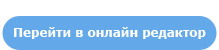Инструкция по редактору фото на русском языке | |||
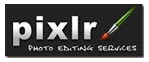 |
| ||
Инструменты графического онлайн редактора
|
В сервисе есть разнообразные графические инструменты для редактирования изображения. Они размещаются на специальной панели инструментов, пример которой расположен слева.
При открытии редактора панель располагается слева, при необходимости с помощью мыши она свободно перемещается по всей рабочей области. Для выбора конкретного инструмента щёлкните по нему мышкой. При этом на самой панели значок инструмента станет в рамочке, указывая, что в текущий момент активен именно он. Чтобы увидеть подсказку с названием инструмента, наведите и удержите курсор на иконке. В скобках указаны, так называемые, горячие клавиши, которые дублируют основную панель и позволяют активировать нужный инструмент с клавиатуры. Например, клавиша L вызывает инструмент Лассо, V - Перемещение и т.д. В свою очередь для каждого инструмента в отдельности можно установить дополнительные параметры. Именно для их детальной настройки используется панель Параметры инструментов, которая расположена в верхней части рабочей области. Панель автоматически меняется в зависимости от выбранного инструмента. На рисунке ниже приведен пример панели настроек инструмента "Кисть". Панель установки параметров для инструментов редактора | ||
Для удобства пояснения, какие параметры и как их установить, включены в описание самих инструментов. Теперь по порядку рассмотрим каждый инструмент в отдельности. Справа приводятся примеры использования конкретных инструментов. Нажмите на картинку для её увеличения. | |||
Параметр инструмента: Ограничение - в этой настройке возможны три варианта: *Без ограничений - выделяется область произвольного размера. |
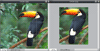 |
У этого инструмента нет дополнительных параметров. |
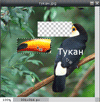 |
Параметры инструмента:
Растушевывание - применяется для прямоугольного выделения, значение меняется от 0 до 100. Чем выше значение, тем более сглаженными будут углы выделенного прямоугольника. Например, при значении 0 прямоугольник будет имеет прямые углы, без каких либо закруглений. Если выставить значение растушёвки на 100, то выделенная область примет форму овала или круга. Рассредоточить - применение параметра создаёт более плавные цветовые переходы на участках с высокой контрастностью. |
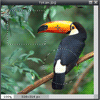 |
Параметры инструмента:
Растушевывание - сглаживает границы выделенной области, в т.ч. при работе с многоугольным лассо. Рассредоточить - применение параметра создаёт более плавные цветовые переходы на фрагментах с высокой контрастностью. |
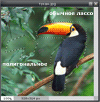 |
Если использовать инструмент при нажатой клавише Shift, возможно выделение нескольких областей на изображении. Присоединяя таким образом рядом расположенные участки можно выделить какой-нибудь элемент на изображении (на примере, у птицы с помощью волшебной палочки выделен клюв). Чтобы отменить выделение, кликните палочкой по уже выделенной области при нажатой клавише Ctrl. Параметры инструмента: Толлерантность - задаёт чувствительность к оттенкам цвета, которые должны включаться в выделяемую область. Чем больше значение, тем больше оттенков добавляется в область, которую выделяет волшебная палочка. Соответственно, чем меньше значение, тем более схожие по цвету фрагменты попадут в выделяемую область, а при нулевом значении будут выделены только точно совпадающие по цвету участки. Таким образом, для более точного выделения лучше использовать небольшие значения. Рассредоточить - сглаживает края выделяемой области. Если этот пункт не активен, края будут иметь чёткие ровные границы. Смежные - выделяет замкнутую непрерывную область выбранной цветовой гаммы. Если параметр не отмечен галочкой, тогда выделяются все области изображения, имеющих подобный цвет. |
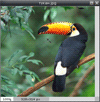 |
Параметры инструмента: Кисть - выбор толщины и внешнего вида рисующей поверхности карандаша. Непрозрачность - позволяет определить степень прозрачности карандаша относительно фона, на котором им рисуют. Задаётся в процентном соотношении от 0 до 100%. | |
Параметры инструмента: Кисть - задаёт толщину и внешний вид рисующей поверхности кисти. Непрозрачность - позволяет в процентном соотношении (от 0 до 100%) задать степень прозрачности кисти относительно фона, на котором ей рисуют. Рассеять - если параметр установлен (отмечен галочкой), кисть будет рисовать хаотичными мазками краски вдоль линии, по которой вы ведёте курсор. Диффузия - имитирует распыление аэрозольным баллончиком с краской. | |
Параметры инструмента: Кисть - параметр настраивает толщину и внешний вид поверхности ластика. Непрозрачность - позволяет в процентном соотношении задать степень прозрачности ластика относительно фона, на котором им стирают. |
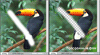 |
Параметры инструмента: Непрозрачность - задаёт в процентном соотношении степень прозрачности заливки относительно фона, к которому её применяют. Толлерантность - аналогичен такому же параметру волшебной палочки, определяет чувствительность к границам цветов. Рассредоточить - позволяет сгладить края заливаемой области. Смежные - при активном состоянии, когда поставлена галочка, инструмент заливает замкнутую непрерывную область определенной цветовой гаммы. При отсутствии галочки происходит заливка всех областей изображения, имеющих подобный цвет. Все слои - позволяет делать заливку на всех слоях сразу, независимо от того, какой слой в настоящий момент является активным. | |
Параметры инструмента: Непрозрачность - позволяет в процентном соотношении установить степень прозрачности градиента относительно фона, на который его наслаивают. Градиент - задает цвета и количество переходов градиента. Возможен выбор из готовых градиентов. Текст - позволяет выбрать один из двух типов градиента: Метод распространения - позволяет выбрать один из трех способов распределения градиента по изображению: Режим - позволяет выбрать один из нескольких индивидуальных режимов смешивания маски градиента и изображения, к которому он был применен. |
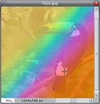 |
В примере, иллюстрирующем применение инструмента Штамп, клонирована птица. Чтобы это сделать, сначала нужно отметить место, от которого будет формироваться копия. Для чего при нажатой кнопке Ctrl кликните на клюв птицы. И левее, так чтобы на ветке поместился еще одна птичка, закрасьте участок примерно равный размеру птицы. Параметры инструмента: Кисть - этот параметр устанавливает размер и внешний вид кисти. Непрозрачность - в процентном соотношении устанавливает уровень прозрачности копии относительно фона, на котором она рисуется. Выравнивание - задаёт способ переноса клонируемого фрагмента. При вырисовывании копии исходная точка для клонирования (из которой производится копирование) перемещается синхронно с самим штампом, в точности повторяя его траекторию. Если параметр включен (поставлена галочка), копирование области изображения происходит непрерывно, и при отпускании кнопки мыши не вызывает разрыва фрагмента. Если параметр отключен, то при каждом нажатии кнопки мыши инструмент рисует новую копию штампа. Создать образцы всех слоёв - при включенном режиме штамп копирует общую картинку со всех слоёв изображения. Следует отметить, что копируется штамп только в один слой, в тот который сейчас активен (выбран) в панели Слои. Если данный режим отключен, то штамп копирует только с одного слоя, активного в тот момент, когда брали сам штамп. |
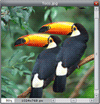 |
Первое нажатие мыши устанавливает цвет, который будет закрашиваться. Для определения образца цвета инструмент используют центр кисти, поэтому не требуется, чтобы кисть покрывала всю область, которую нужно закрасить. Параметры инструмента: Кисть - этот параметр задаёт размер и внешний вид кисти. Толерантность – параметр предназначен для выставления чувствительности к границам цветов. Чем больше значение толерантности, тем больше оттенков выбранного цвета закрашивается новым, и тем большую область изображения можно подвергнуть редактированию. Для более точной замены цвета на определенном участке лучше использовать небольшие значения толерантности. Подобрать под задний уровень света – при выставлении этого параметра цвет, выбранный для замены, автоматически подгоняется под яркость и насыщенность исходного изображения. Это позволяет добиться такого результата, при котором практически не будет заметно того, что изображение было каким-либо образом обработано. |  |
Параметры инструмента:
Непрозрачность - настраивает в процентном соотношении степень прозрачности фигуры относительно фона, на котором она начерчена. Режим - устанавливает способ наложения фигуры на изображение. Размер границ (Размер - для фигуры Линия) - задаёт толщину линий, которыми задана фигура. Заполнить форму - если параметр отмечен, внутренняя площадь нарисованной фигуры закрашивается предварительно выбранным цветом. Цвет заливки задается в нижней части с помощью инструмента Установить цвет заднего фона. Радиус (только для фигуры прямоугольник с круглыми краями) - задает значение радиуса окружностей, образующих скругленные углы. | |
Параметры инструмента: Кисть - задаёт толщину и внешний вид кисти инструмента. Интенсивность - чем больше значение данного параметра, тем сильнее размыто изображение. |
|
Параметры инструмента: Кисть - определяет толщину и внешний вид кисти инструмента. Интенсивность - чем больше значение данного параметра, тем больше контрастность изображения. | |
Параметры инструмента: Кисть - выбирается толщина и внешний вид кисти инструмента. Интенсивность - чем больше значение данного параметра, тем больше будет размазано изображение. | |
Параметры инструмента: Кисть - устанавливает толщину и внешний вид кисти инструмента. Режим - позволяет выбрать один из двух режимов обработки: Насыщение или Обесцвечивание. Интенсивность - чем больше значение данного параметра, тем более насыщенным будет изображение в режиме Насыщенность, и менее насыщенным в режиме Обесцвечивание. |
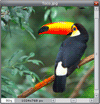 |
Параметры инструмента: Кисть - задаёт толщину и внешний вид кисти инструмента. Диапазон - позволяет выбрать один из трех режимов осветления: Экспозиция - позволяет менять силу воздействия данного инструмента, для большего или меньшего осветления. |
|
Параметры инструмента: Такие же как у инструмента Осветление. |
|
Параметр инструмента: Толлерантность - выставленное значение обуславливает чувствительность данного инструмента к границе цветов. |
|
Параметр инструмента: Размер - устанавливает размер области воздействия инструмента. | |
Параметры инструмента: Размер - задаёт размер диаметра кисти данного инструмента. Интенсивность - чем больше значение данного параметра, тем больше растягивается изображение. |
 |
Параметры инструмента: Размер - устанавливает диаметр кисти данного инструмента. Интенсивность - чем больше значение этого параметра, тем больше сжимается область изображения при воздействии инструмента. |
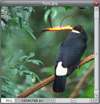 |
У этого инструмента нет дополнительных параметров. |
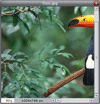 |
Параметры инструмента: Шрифт — позволяет выбрать шрифт текста. Размер — устанавливает размер шрифта. Стиль — позволяет применить один из 4 видов написания: Стандартный, Жирный, Курсив и Жирный/Курсив. Цвет — задаёт цвет текста. |
|
У этого инструмента нет дополнительных параметров. |
|
У этого инструмента нет дополнительных параметров. |
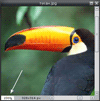 |
У этого инструмента нет дополнительных параметров. |
Мы рассмотрели все настройки для редактирования изображения, которые размещаются на панели инструментов. Обзор главного меню и панелей задач Навигатор, Слои, Журнал находится на странице Рабочая область редактора.

 Выбор и переключение цветов переднего и заднего фона. Для выбора цвета кликните по иконке. В любой момент эти цвета можно поменять местами, нажав двухстороннюю стрелочку, и цвет заднего фона станет основным.
Выбор и переключение цветов переднего и заднего фона. Для выбора цвета кликните по иконке. В любой момент эти цвета можно поменять местами, нажав двухстороннюю стрелочку, и цвет заднего фона станет основным.